Da MOV a M4V, ci sono molti formati di file video sviluppati da diverse organizzazioni. Potresti voler avere formati diversi per un file video a causa di determinati motivi.
Ad esempio, potresti voler avere entrambi i formati MOV e MP4 dello stesso video acquisito per flessibilità.
Qui, discuteremo i migliori strumenti per aiutarti convertire MOV in M4V. Parleremo delle istruzioni dettagliate che devi seguire per implementare il processo di conversione. Infine, consiglieremo il miglior strumento di conversione video tra tutti i software che elencheremo qui.
Contents: Parte 1. Convertire MOV in M4V con alta qualità su Mac/WindowsParte 2. Come convertire MOV in M4V online gratuitamente?Parte 3. MOV vs. M4V: qual è il migliore?Parte 4. Conclusione
Parte 1. Convertire MOV in M4V con alta qualità su Mac/Windows
Converti file musicali e video senza perdita di dati e rapidamente in qualsiasi formato tu scelga, uno strumento potente con molte caratteristiche e capacità, inclusa la possibilità di modificare e riprodurre filmati. Puoi convertire file video e audio in qualsiasi formato ti piaccia per riprodurre la compatibilità utilizzando il Convertitore video iMyMac.
Con il miglioramento della qualità video, puoi aumentare la risoluzione video da SD a HD e modificare la luminosità e il contrasto dei tuoi film per un'esperienza visiva piacevole per riparare video scuri, sovraesposti e instabili.
Puoi convertire MOV in M4V o altri file video più velocemente del solito senza perdita di qualità o ricompressione grazie al supporto delle tecnologie di accelerazione hardware NVIDIA CUDA, NVENC, AMD e Intel HD Graphics.
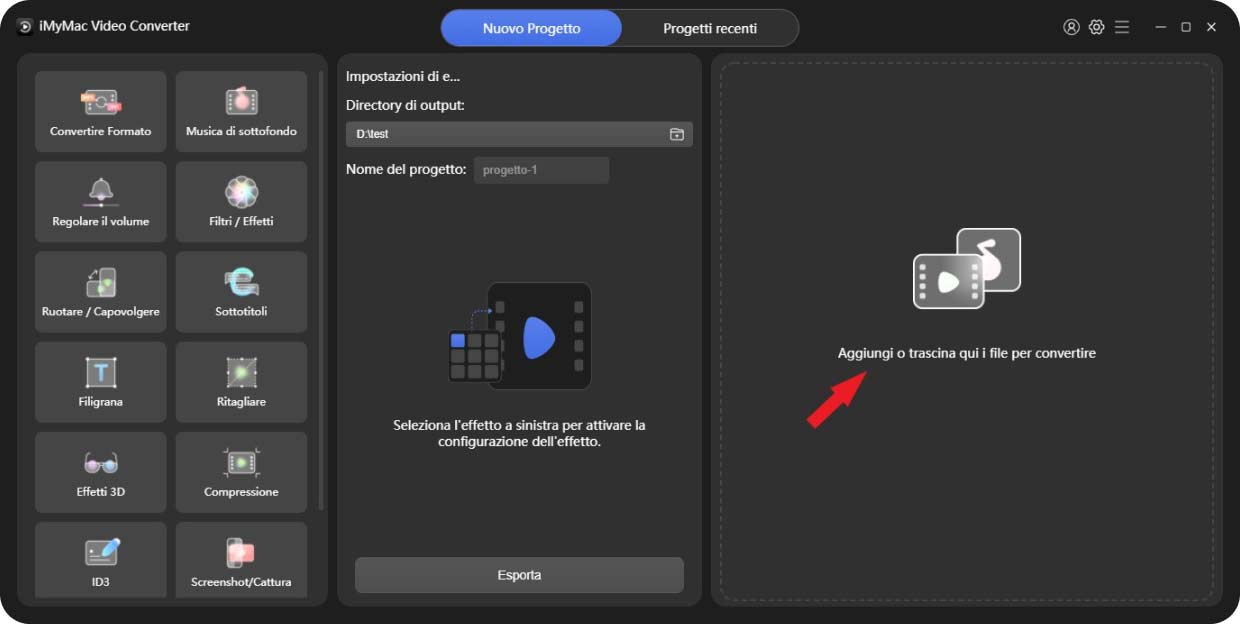
Oltre a convertire i tuoi filmati tra i formati SD (480P), HD (720P), FHD (1080P) e UHD (4K), iMyMac Video Converter ora consente la conversione 3D. Puoi scegliere la risoluzione di conversione video più adatta alle tue esigenze. Inoltre, puoi convertire il tuo DVD in MP4 o qualsiasi altro file.
Ecco i passaggi per utilizzare lo strumento per convertire MOV in M4V:
- Scarica, installa e avvia lo strumento.
- Aggiungi i tuoi file MOV trascinandoli verso il lato destro dell'interfaccia.
- Seleziona il formato di output come M4V dopo aver fatto clic sul pulsante Converti formato.
- Quindi puoi apportare modifiche e modifiche. Clicca Salva/Imposta per mantenere le modifiche.
- Seleziona la directory in cui desideri salvare i file. Successivamente, fai clic su Esporta per avviare il processo di conversione.

Parte 2. Come convertire MOV in M4V online gratuitamente?
Per soddisfare le esigenze di alcune persone, facciamo anche un semplice elenco di alcuni convertitori online e gratuiti per te. Prestare attenzione a quanto segue.
Strumento 01. Convertitore video online gratuito iMyMac
Puoi convertire gratuitamente formati video e audio noti con Il convertitore video online di iMyMac. Questo strumento web può essere utilizzato con qualsiasi browser attualmente disponibile. Di conseguenza, puoi usarlo sia su desktop che su dispositivi mobili.
Il dispositivo funziona rapidamente ed è altamente efficiente. Le procedure di conversione procedono rapidamente senza compromettere la qualità. La conversione richiede solo quattro semplici passaggi e non richiede molto tempo.
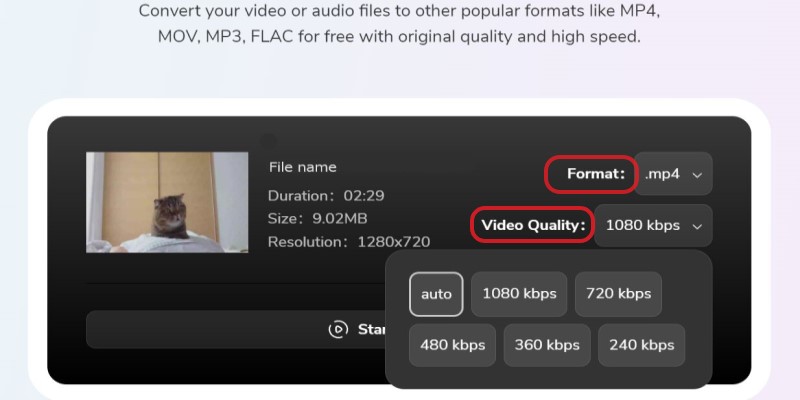
Strumento 02. CloudConvert.com
Questo strumento online è eccellente e ha un'interfaccia intuitiva senza pubblicità. Il sito web ha un aspetto professionale e professionale grazie alla mancanza di pubblicità. Hai la possibilità di convertire MOV in M4V o convertire diversi tipi di file, inclusi fogli di calcolo, documenti, video, fotografie e altro ancora.
CloudConvert garantisce che nessun altro avrà accesso ai tuoi file. Secondo il sito Web, un file viene rimosso 24 ore dopo il caricamento. La dimensione massima del file che puoi caricare e convertire utilizzando CloudConvert è solo in megabyte, che è una delle principali limitazioni per gli strumenti online.
Strumento 03. AConvert.com
AConvert.com è un altro strumento online basato sul Web per convertire MOV in M4V. Può anche essere utilizzato per convertire pagine Web, ebook, PDF e file video. L'applicazione non sembra professionale come Zamzar o CloudConvert. Tuttavia, tutto procede senza intoppi durante la conversione dei file online.
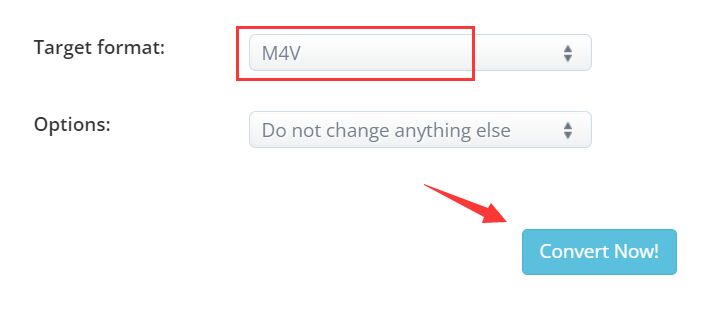
Strumento 04. ConvertFiles.com
ConvertFiles è uno strumento basato sul Web con annunci minimi non intrusivi. Offre una soluzione in tre fasi per convertire i file da un formato all'altro.
Inoltre, offre processi di conversione per diversi tipi di file inclusi archivi, ebook, fogli di calcolo, file audio e file di immagine, tra gli altri. Poiché si tratta di uno strumento basato sul Web, non è necessario scaricare o installare nulla affinché la conversione avvenga.
Strumento 05. FreeFileConvert.com
FreeFileConvert offre la conversione di file in numerosi formati. I formati di file audio, video, immagini, documenti, archivi, presentazioni, ebook e font possono essere tutti convertiti in 8749 modi distinti, il che significa che puoi provare a usarlo per convertire MOV in M4V. Ha annunci sul suo sito Web, che è un possibile modo in cui monetizza la piattaforma.
La cosa sorprendente è che gli annunci non sono invadenti. Tuttavia, non sembra professionale come CloudConvert.com.
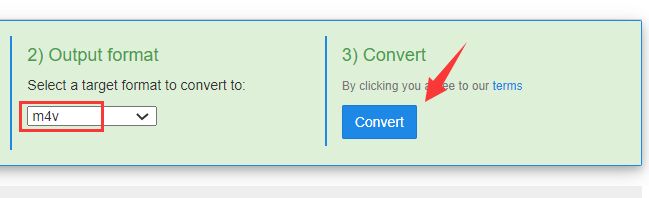
Parte 3. MOV vs. M4V: qual è il migliore?
È possibile trovare spesso un film, un programma TV, un breve video clip o un filmato amatoriale con estensione MOV, uno dei formati di file video più popolari. Viene salvato nel formato QuickTime File Format (QTFF) creato da Apple, un formato contenitore multimediale. Grazie alla sua capacità di video di alta qualità, gli editor video salvano spesso i video come file MOV.
Un video MPEG-4 (M4V) il formato file, a volte indicato come file video di iTunes, è un file con estensione .m4v. Quando acquisti o noleggi video dall'iTunes Store di Apple, questo è il tipo di file principale utilizzato.
I formati di file MP4 e M4V, entrambi creati da Apple e basati effettivamente sullo standard contenitore video MPEG-4, sono molto simili tra loro. È stato progettato principalmente per fornire un livello di sicurezza a tutto ciò che è stato acquistato da iTunes Store aggiungendo la protezione DRM FairPlay di Apple.
Ciò vieta a chiunque di tentare di accedere o copiare detti file su un iPhone, iPad, iPod o altro dispositivo non Apple.
Potresti voler convertire MOV in M4V perché desideri contenuti video protetti che siano facilmente riproducibili sui dispositivi Apple. Inoltre, se desideri qualcosa che verrà riprodotto, acquistato o noleggiato su iTunes Store, dovresti scegliere il formato M4V.
Parte 4. Conclusione
Questa guida ti ha fornito gli strumenti migliori per convertire MOV in M4V. Ti abbiamo fornito strumenti per il secondo posto come iMyMac Online Converter, CloudConvert, AConvert, ConvertFiles e FreeFileConvert.
Lo strumento migliore tra tutti è la versione offline di iMyMac Video Converter. Questo perché non ha limiti di dimensione sui dati che puoi convertire. Inoltre, supporta molti formati per la conversione aggiungendo funzionalità di modifica extra.



